Si vous avez été dans le « coupe de cordon” scène depuis un certain temps, vous avez très probablement entendu parler de Perfect Player.
Joueur parfait est largement considéré par beaucoup comme l’un des acteurs de l’application IPTV, sinon le meilleur, sur le marché.
Les utilisateurs trouvent Perfect Player facile à utiliser avec un riche ensemble de fonctionnalités. Il est également disponible directement depuis la boutique Android ; vous n’avez donc pas à vous soucier du chargement latéral comme certains autres lecteurs IPTV.
Aujourd’hui nous allons regarder comment configurer IPTV sur Perfect Player. Nous couvrirons également un ajustement mineur qui peut vous offrir une meilleure expérience de visionnage si vous avez une connexion Internet plus lente.
Perfect Player fournit une plate-forme simple et intuitive pour l’IPTV. Il est conçu à partir de zéro spécifiquement pour l’IPTV et est donc capable de gérer assez bien les flux IPTV.
Suivez les étapes simples illustrées ci-dessous pour commencer à profiter de votre contenu IPTV sur Perfect Player.
Pour ce tutoriel, vous aurez besoin de :
Dans la liste des fonctionnalités, il est facile de voir pourquoi Perfect Player est si populaire. Jetons un coup d’œil à certaines de ces fonctionnalités :
Étape 1: Depuis votre écran d’accueil, rendez-vous dans le Play Store.
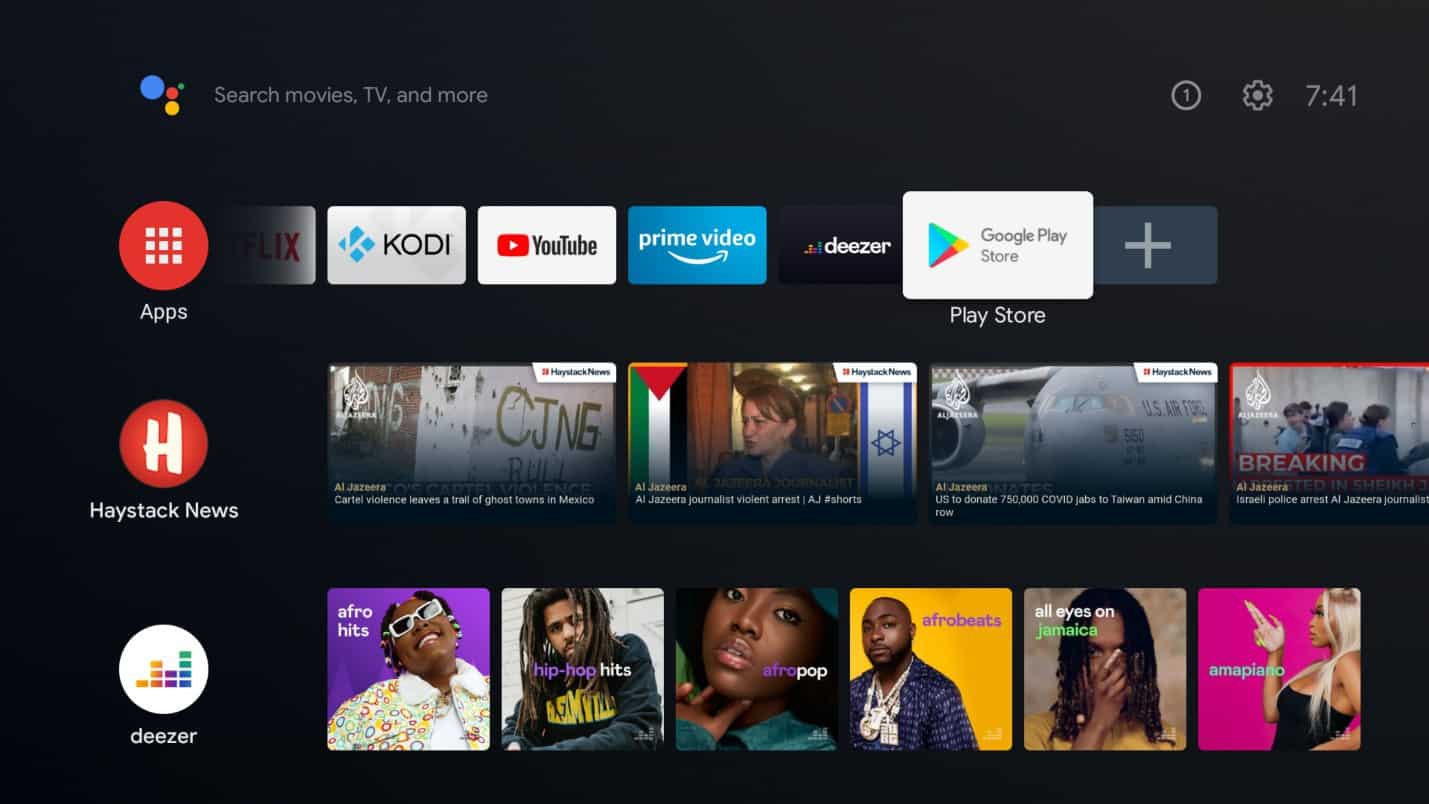
Étape 2: Recherchez « Perfect Player IPTV ».
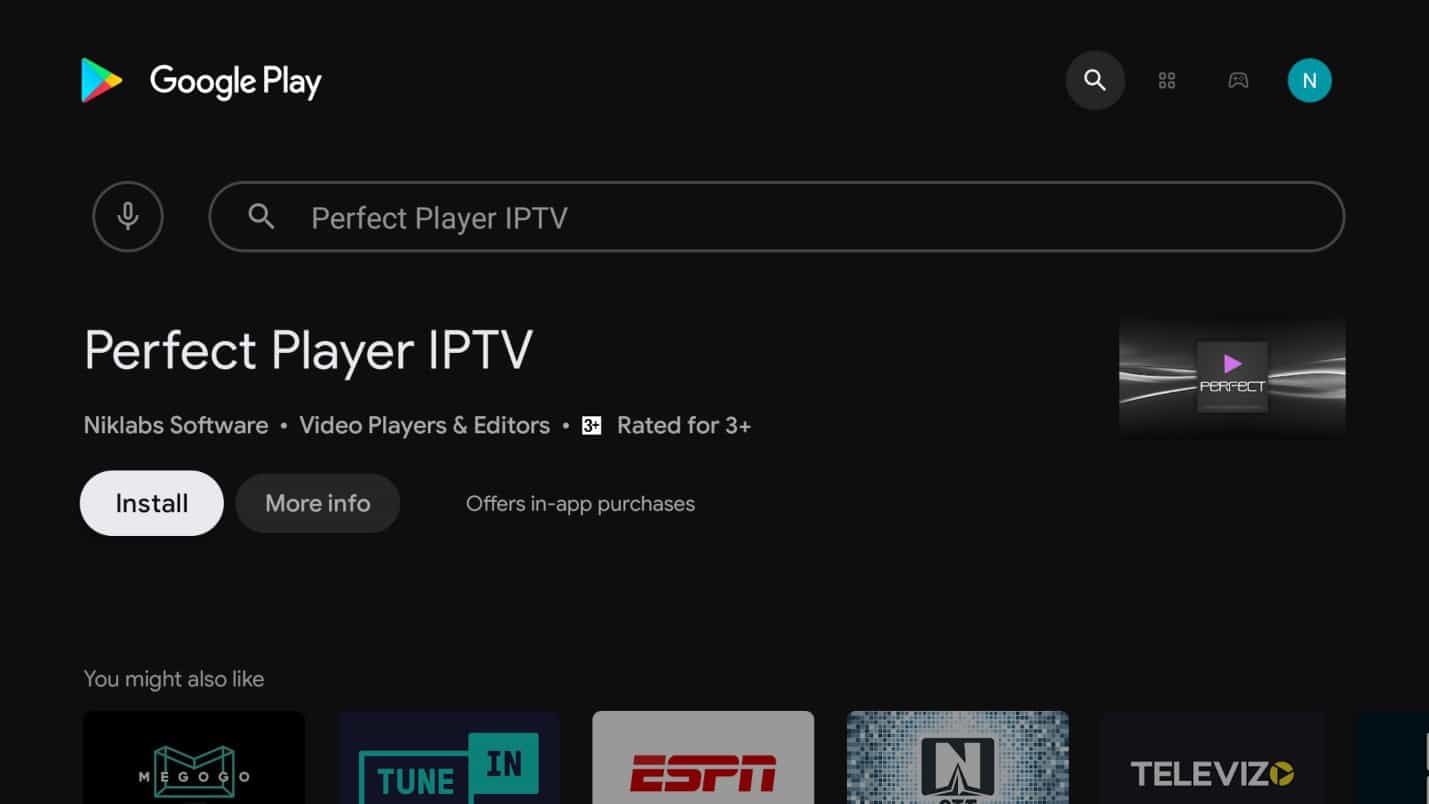
Étape 3: Cliquez sur le bouton « Installer ».
Étape 4: Une fois l’installation terminée, cliquez sur « ouvrir » pour lancer l’application.
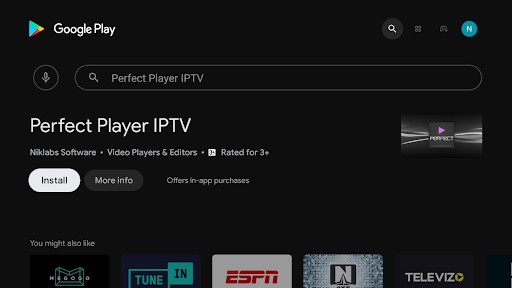
Étape 5 : Cliquez sur le bouton « Accepter » pour accepter les conditions d’utilisation de Perfect Player.
Si vous choisissez de lire les conditions, vous pouvez cliquer sur le bouton « lire » pour les afficher, puis appuyer sur « retour » pour revenir à l’écran ci-dessous pour accepter les conditions d’utilisation.
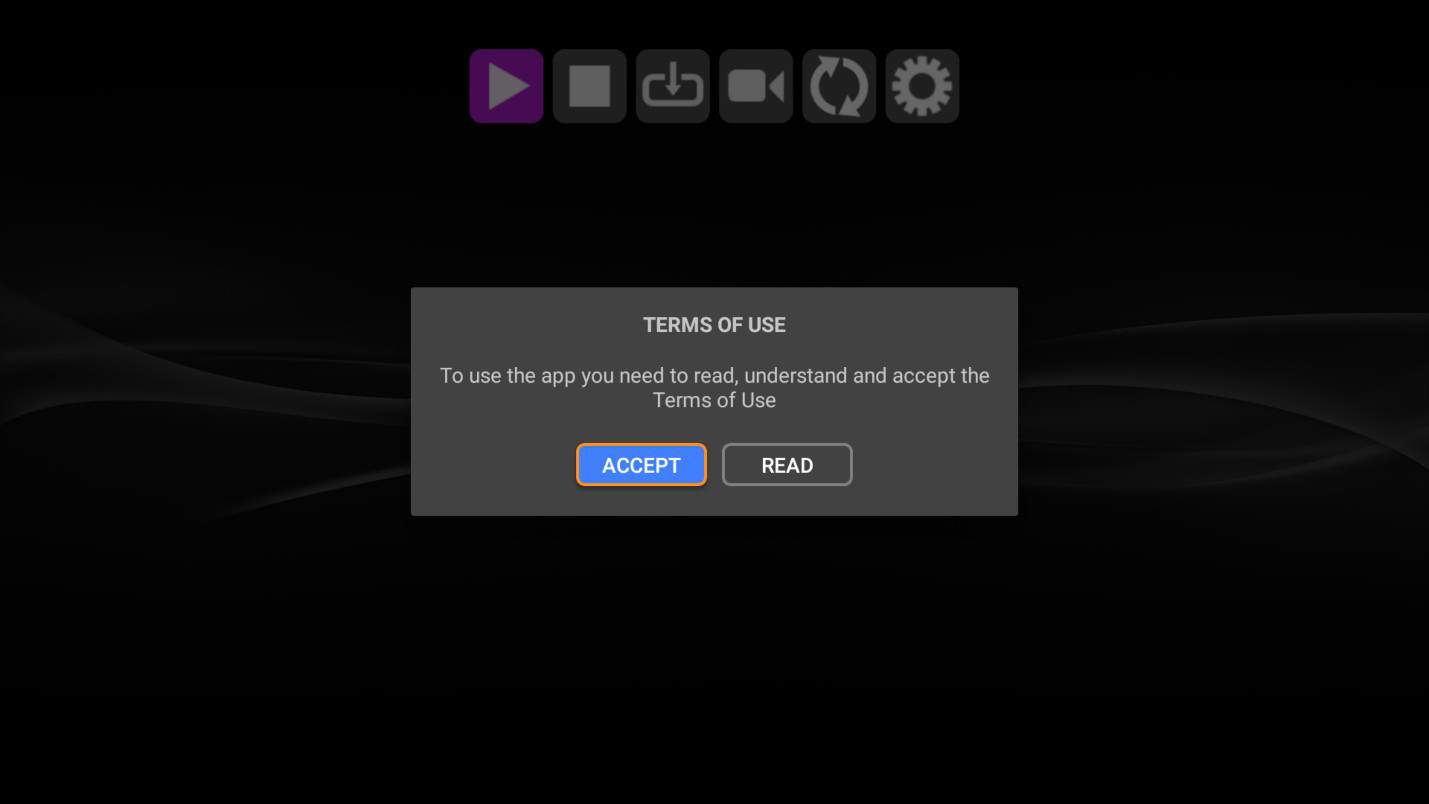
Étape 1: Cliquez sur l’icône « roue dentée » surlignée en rose en haut à gauche de l’écran pour accéder au menu des paramètres.
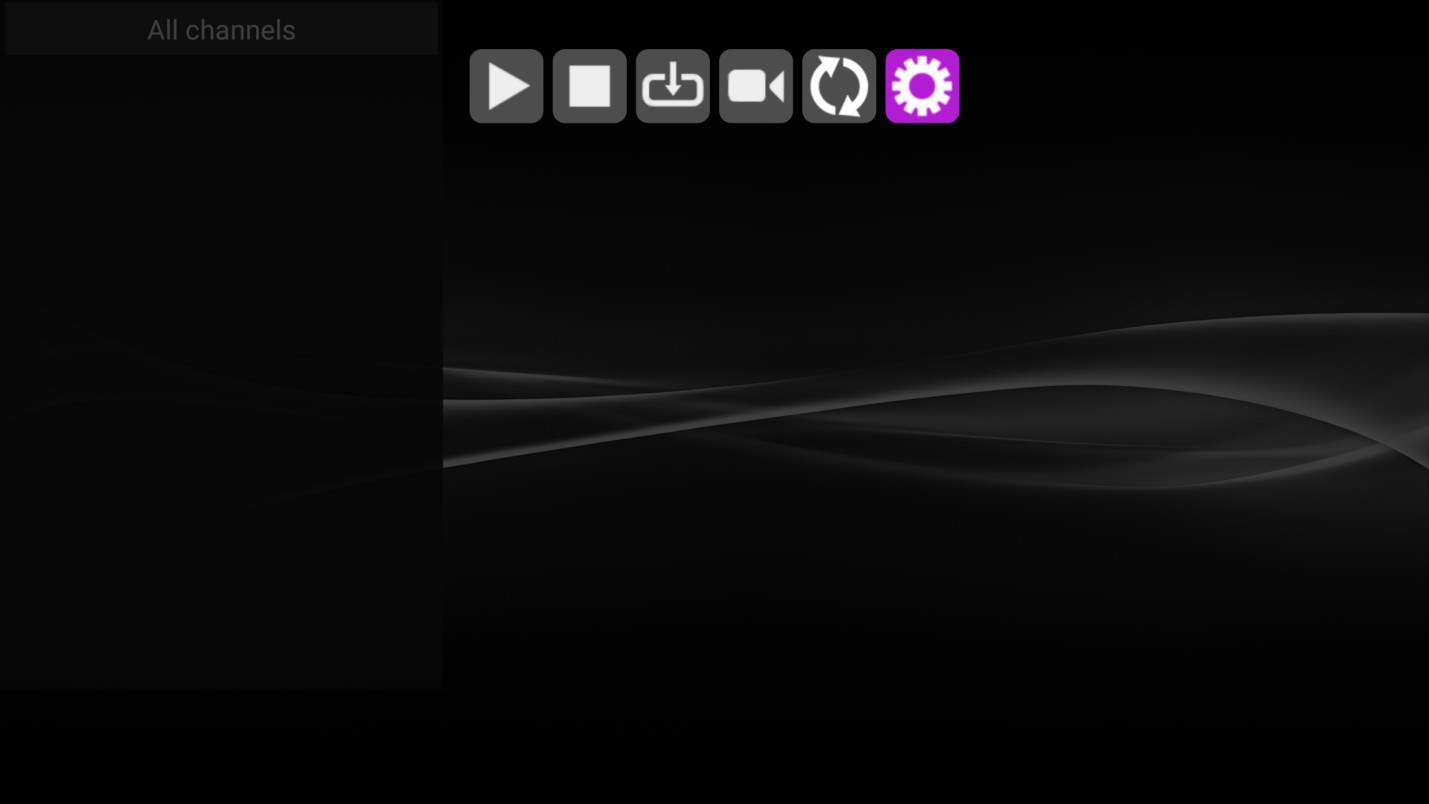
Étape 2: Cliquez sur « Général » pour accéder aux paramètres généraux.
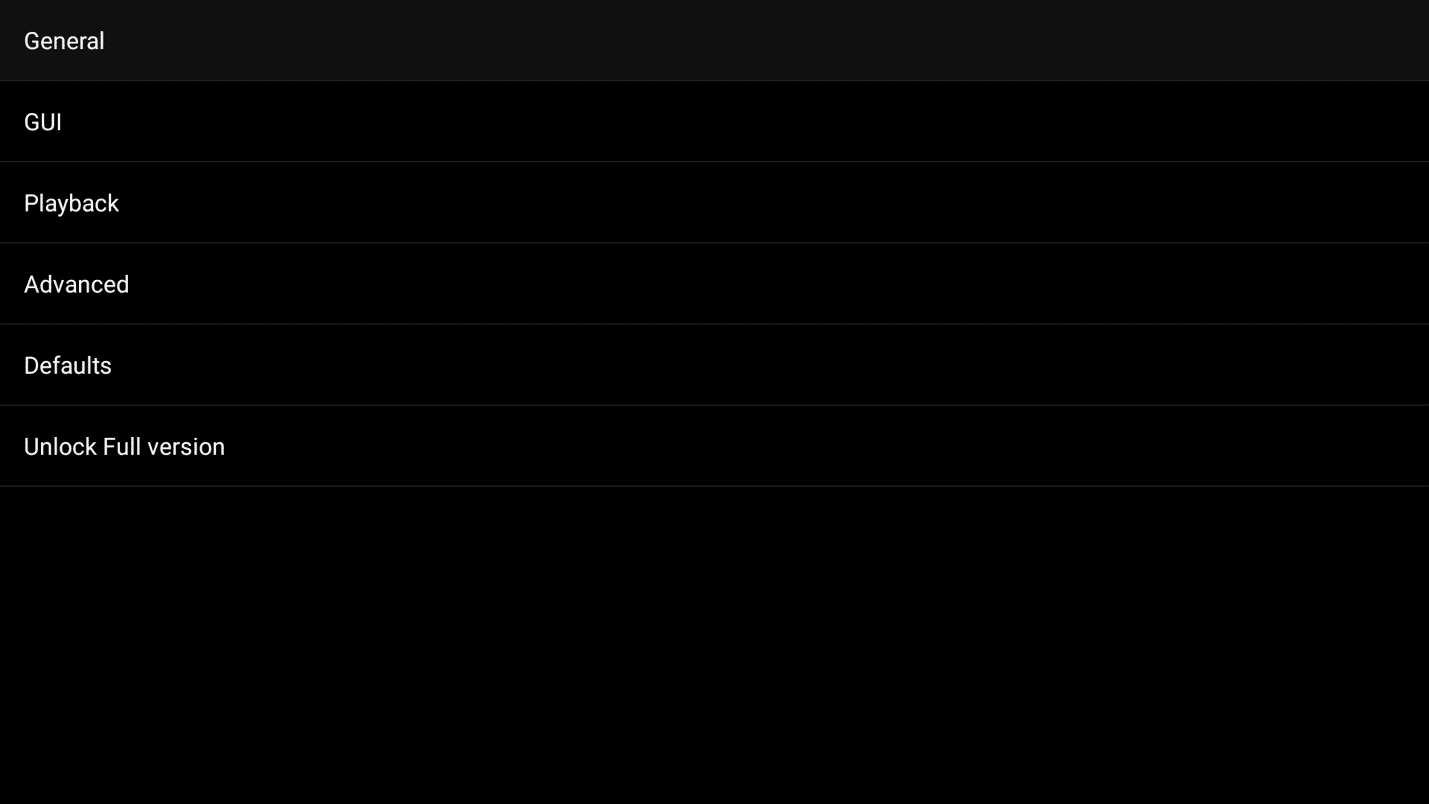
Étape 3: Vous serez présenté avec le menu comme indiqué ci-dessous. Cliquez sur le bouton « Playlist » pour configurer IPTV.
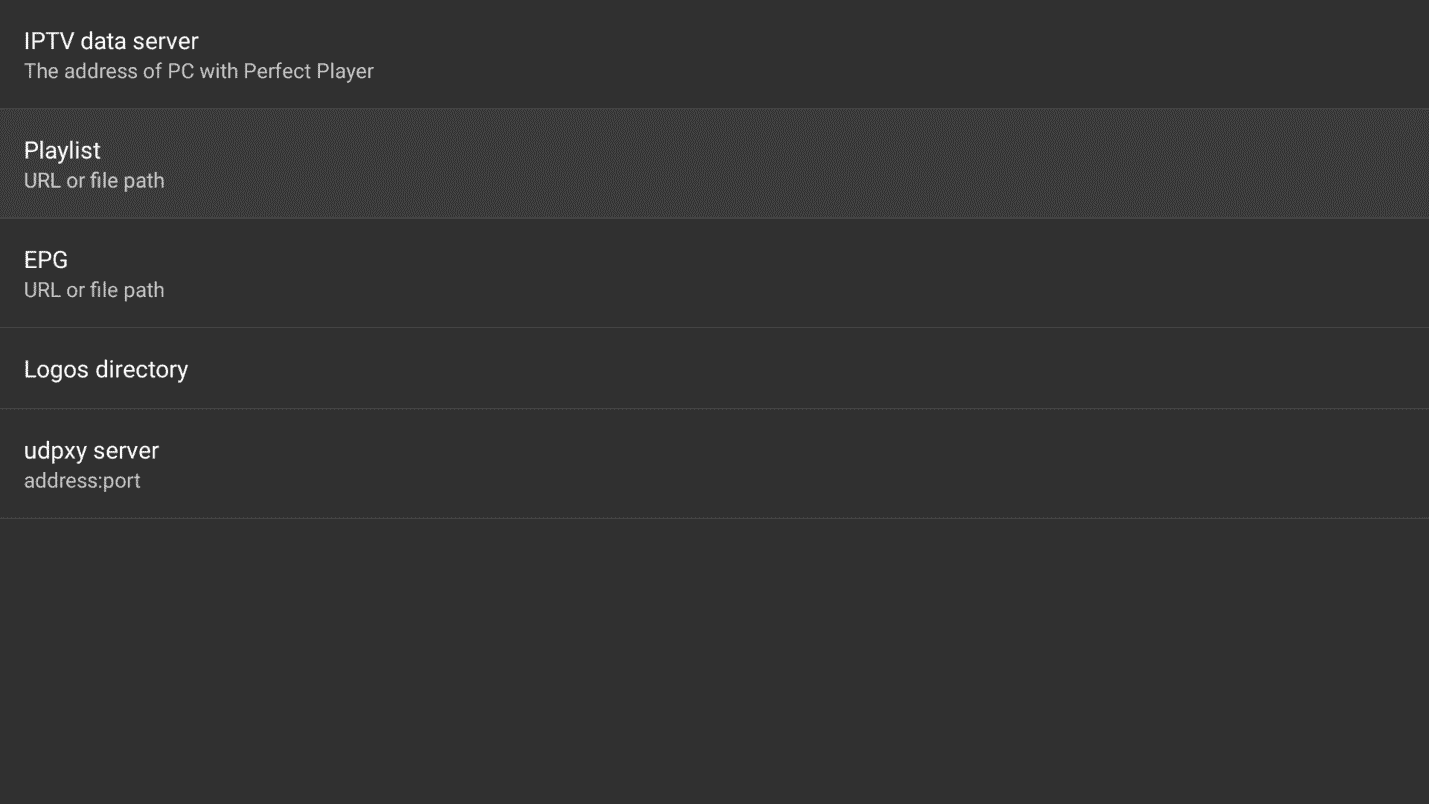
Étape 4: Saisissez l’URL M3U fournie par votre fournisseur de services IPTV, cliquez sur la case à cocher « M3U ».
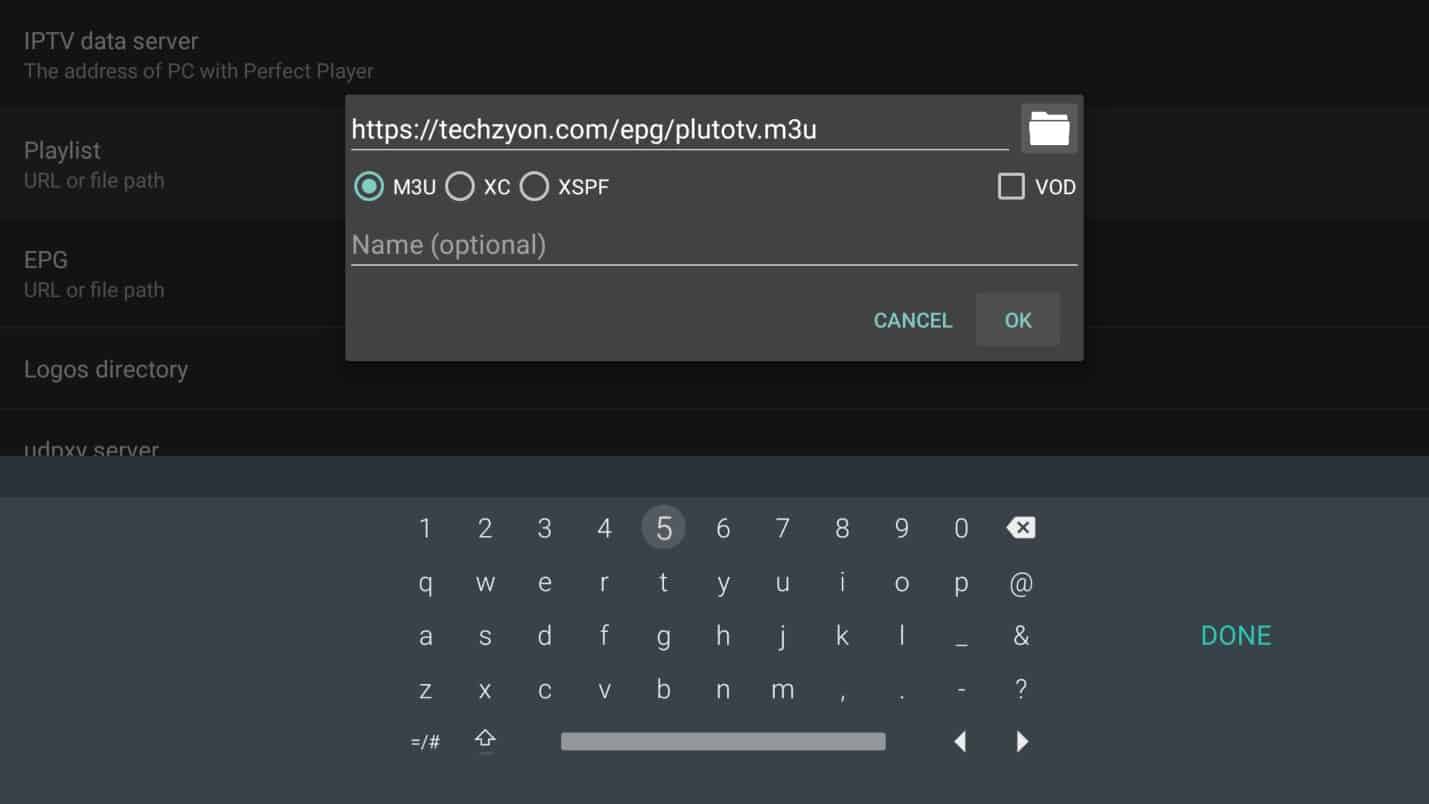
Étape 5 : Entrez un nom pour le service IPTV, vous devez choisir un nom qui a du sens pour vous, et vous pourrez vous associer à ce service IPTV.
Assurez-vous de cocher la case « M3U » si vous utilisez un service IPTV de playlist M3U.
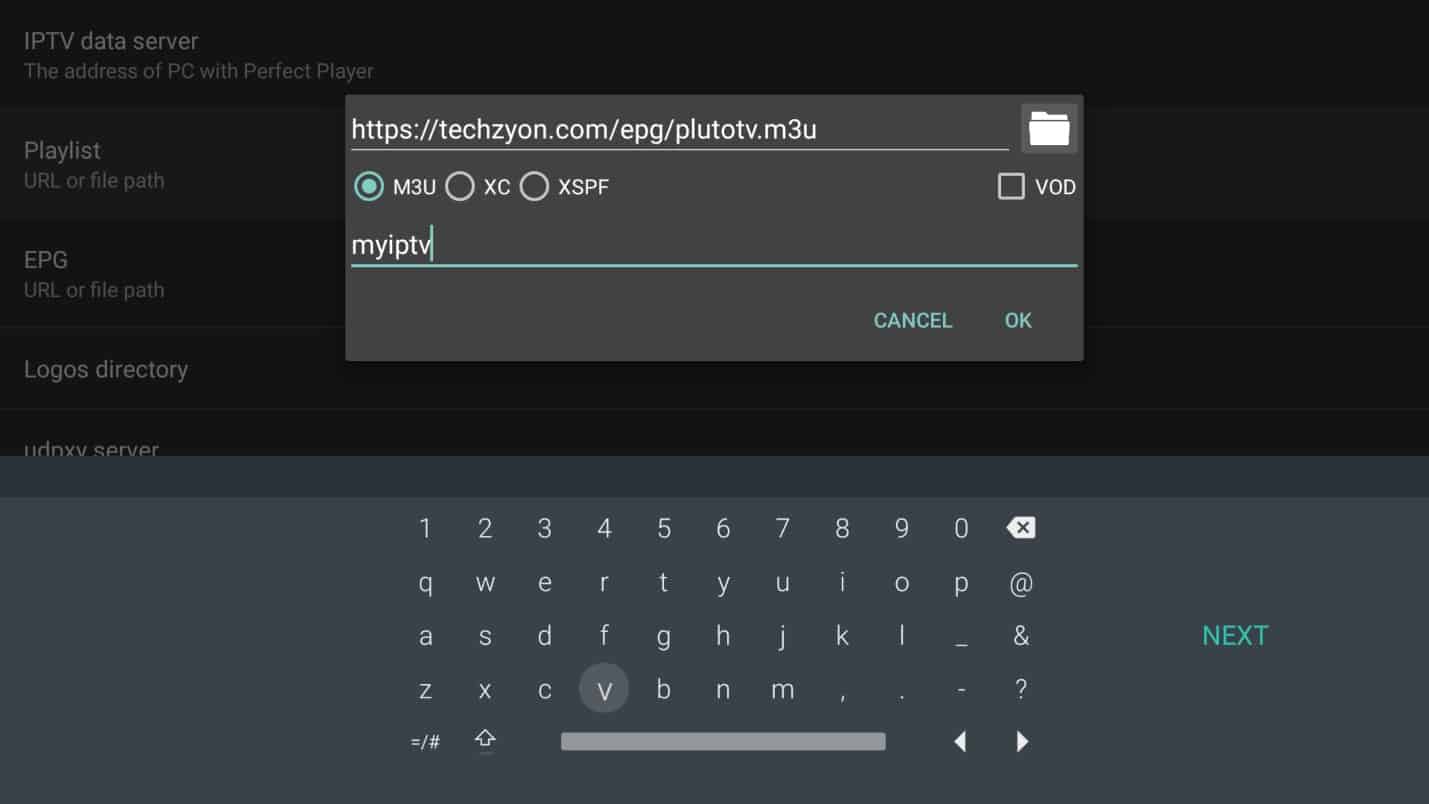
Étape 6 : Cliquez sur OK ».
Étape 7 : Cela vous ramènera au menu des paramètres.
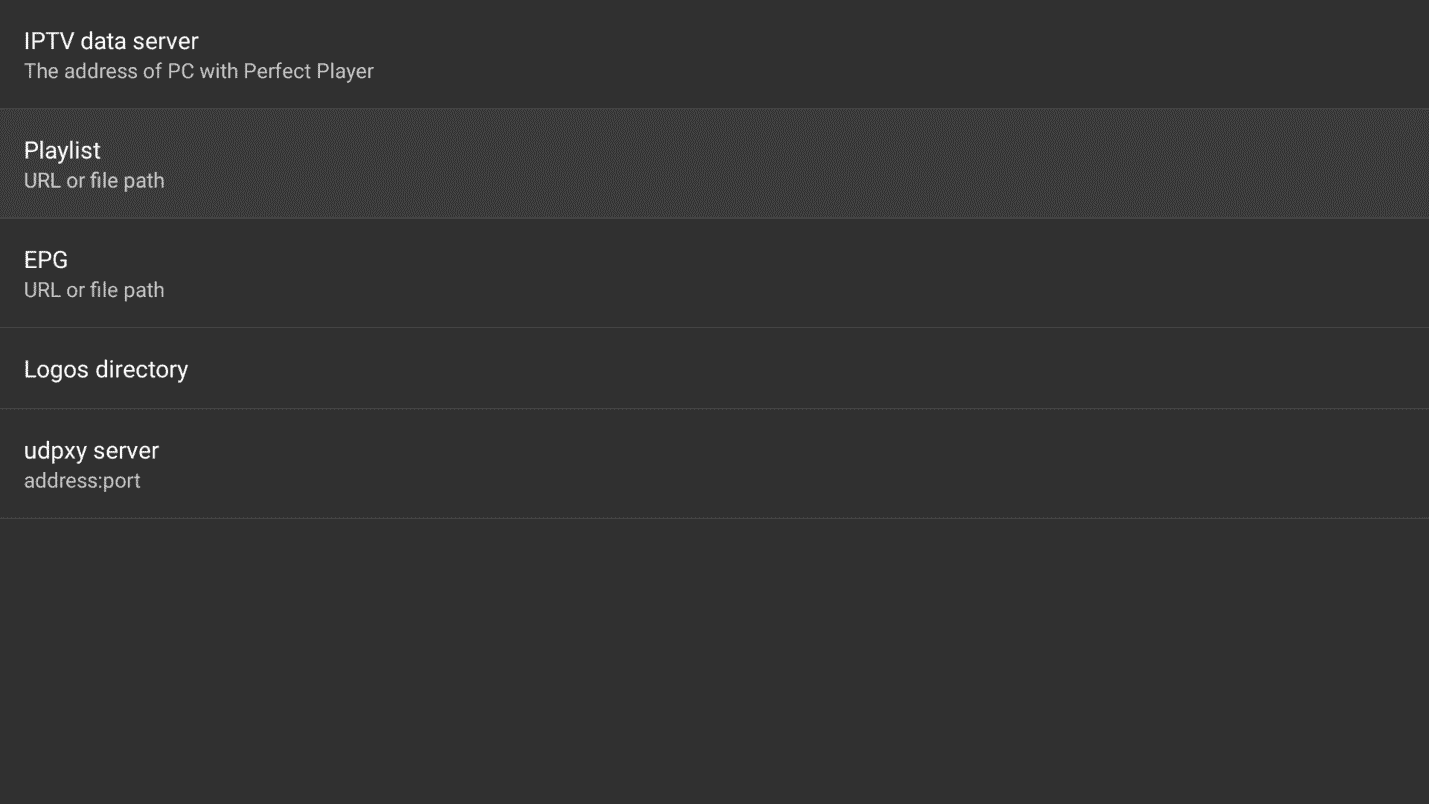
Étape 8 : Cliquez sur « EPG » pour configurer le guide électronique des programmes.
Étape 9 : Entrez le lien EPG fourni par votre fournisseur de services IPTV, puis cliquez sur « OK ».
Assurez-vous de cocher la case « XMLTV” case à cocher si votre EPG est fourni au format XML. Un EPG XMLTV aura généralement un lien qui se termine par « .xml ».
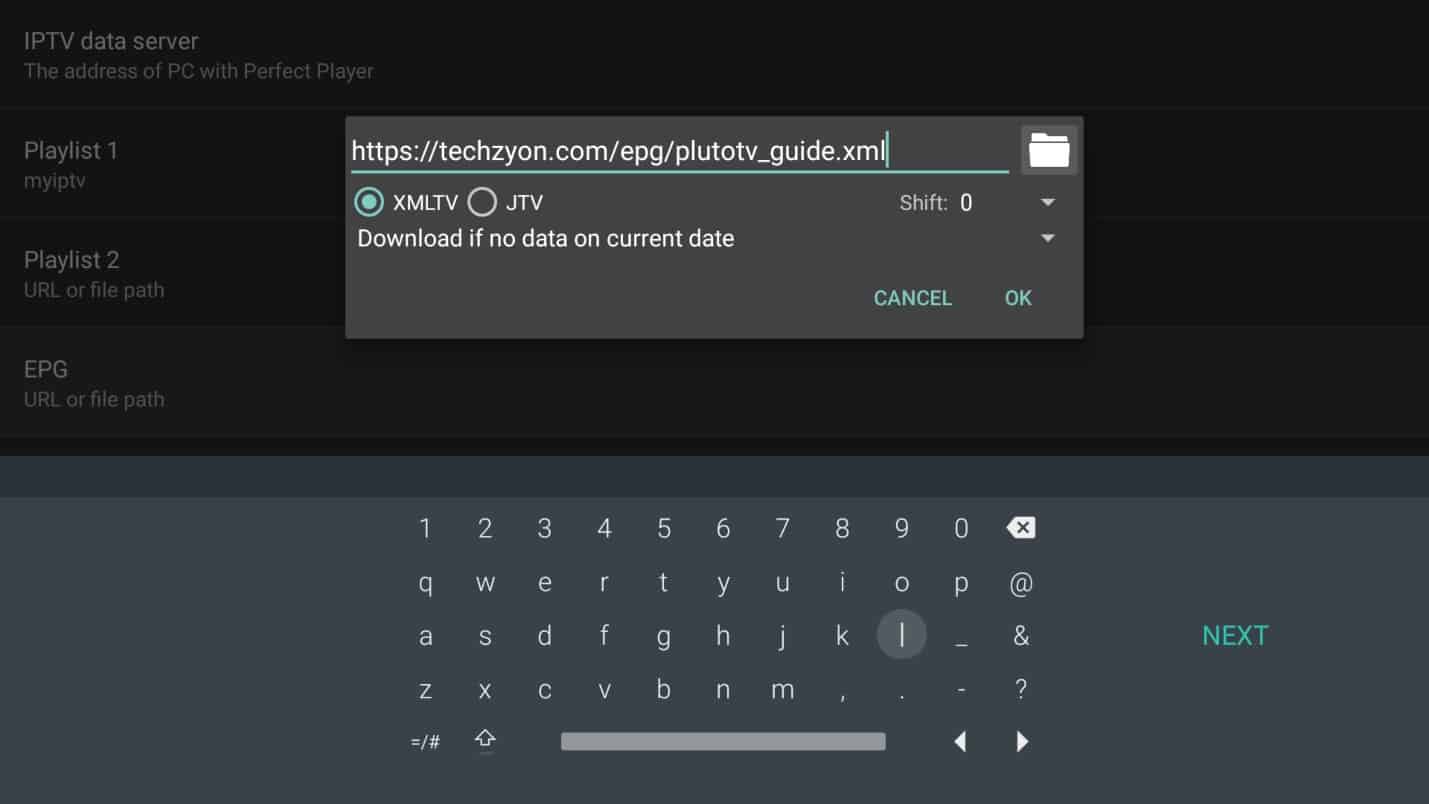
Étape 10 : Cela vous ramènera au menu des paramètres. Cliquez sur retour pour accéder à la page d’accueil de Perfect Player.
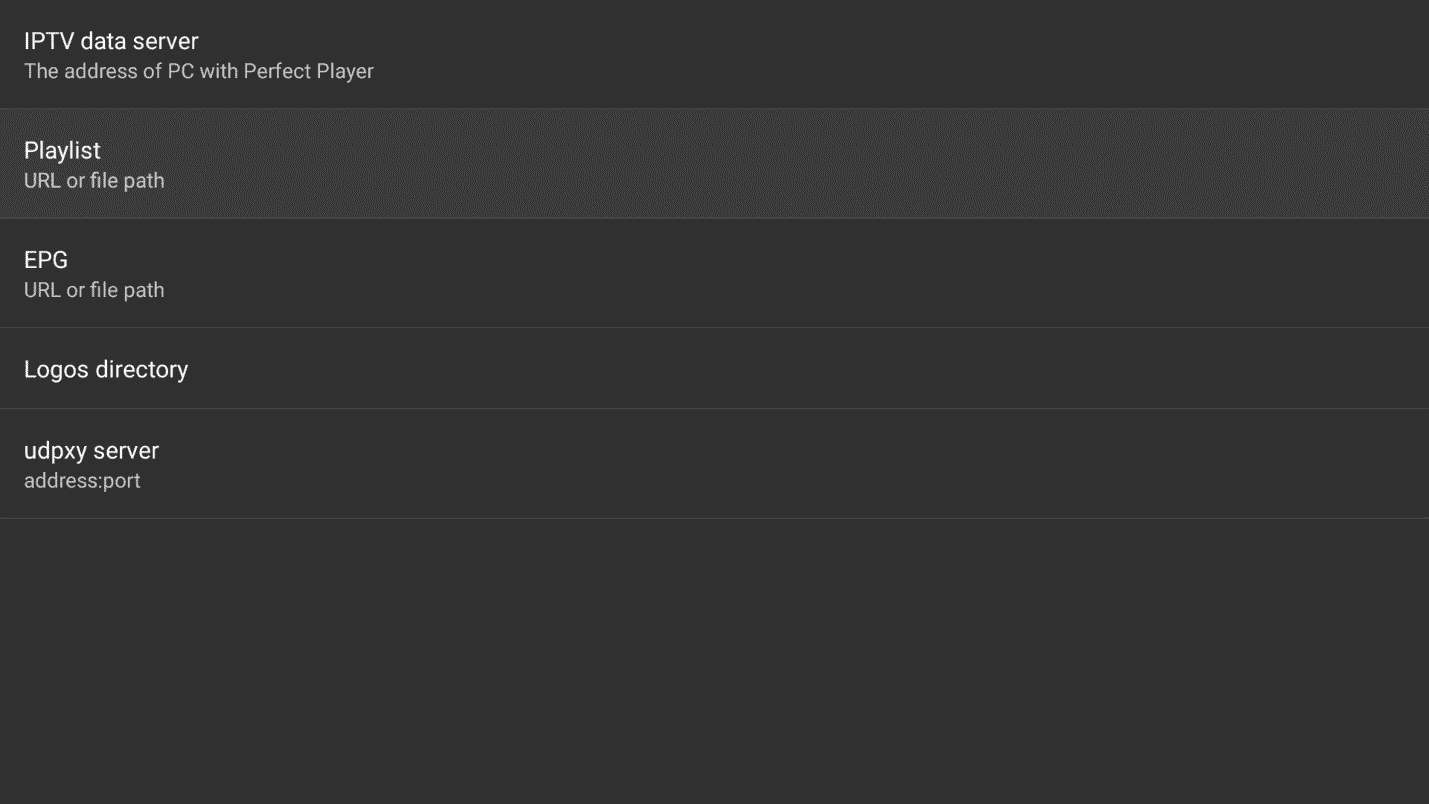
Étape 11 : Vous devriez voir la liste de lecture se mettre à jour et le panneau de gauche se mettre à jour avec la liste des chaînes.
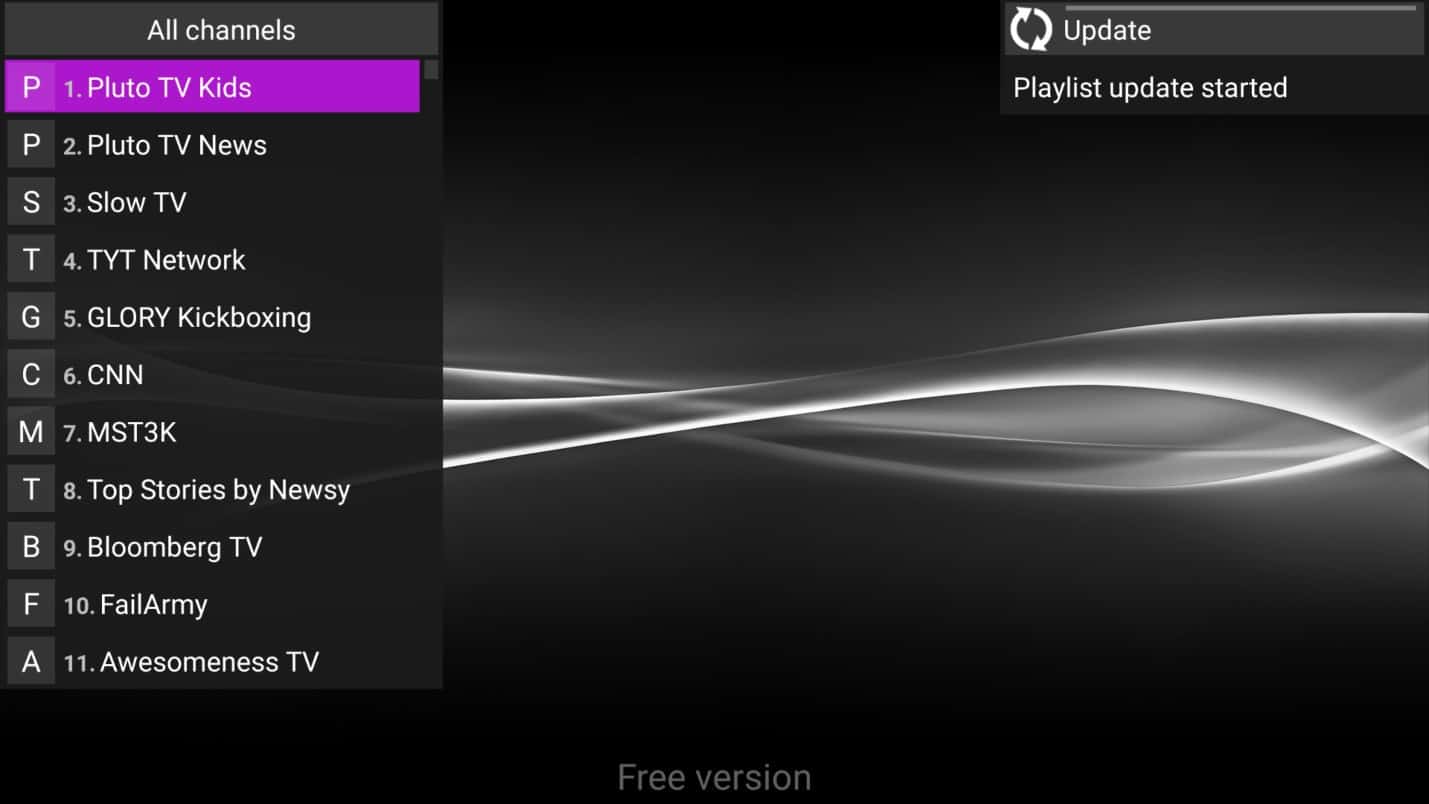
Étape 12 : Une fois la mise à jour terminée, cliquez sur l’une des chaînes pour commencer à regarder.
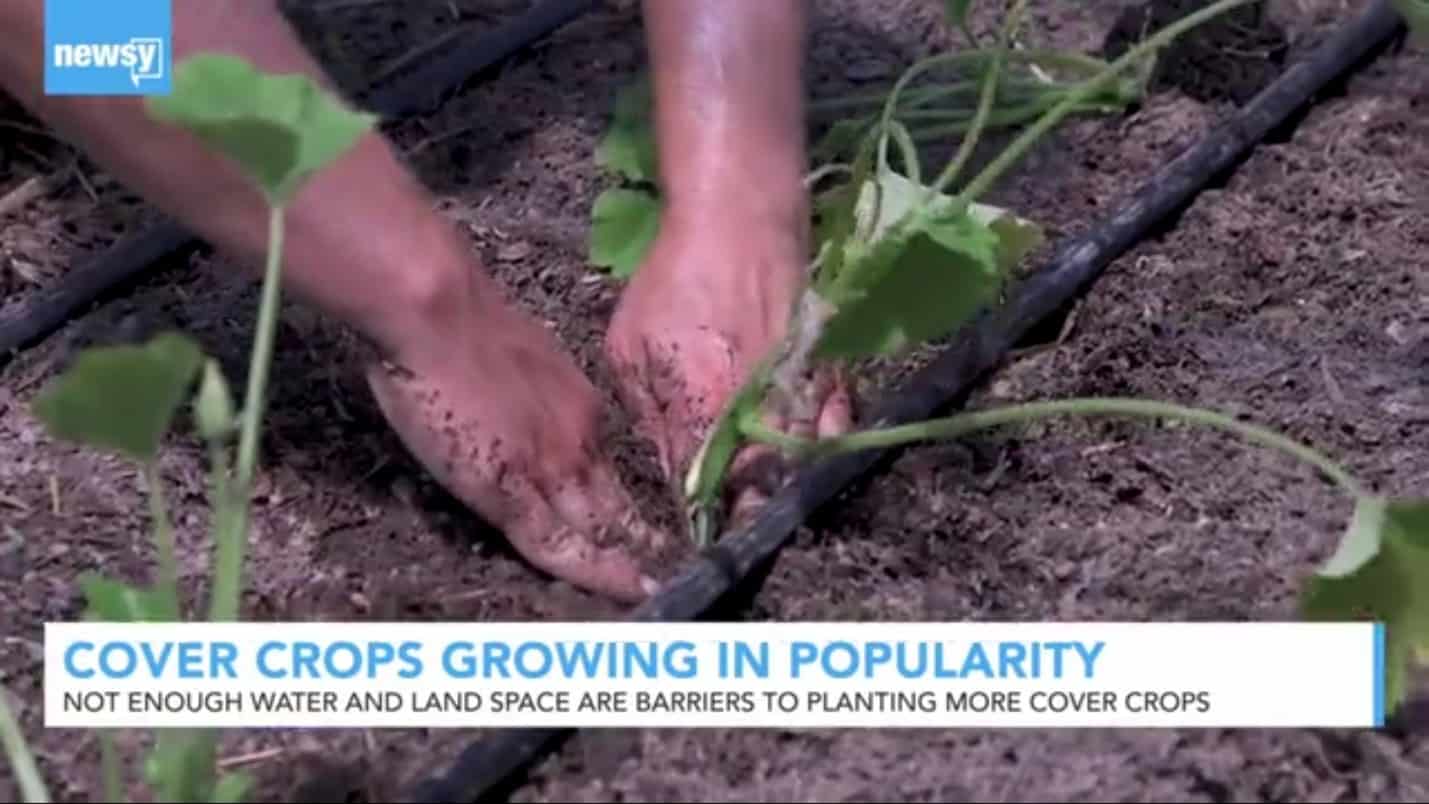
Étape 1: Appuyez longuement sur l’un des canaux pour lancer le menu contextuel
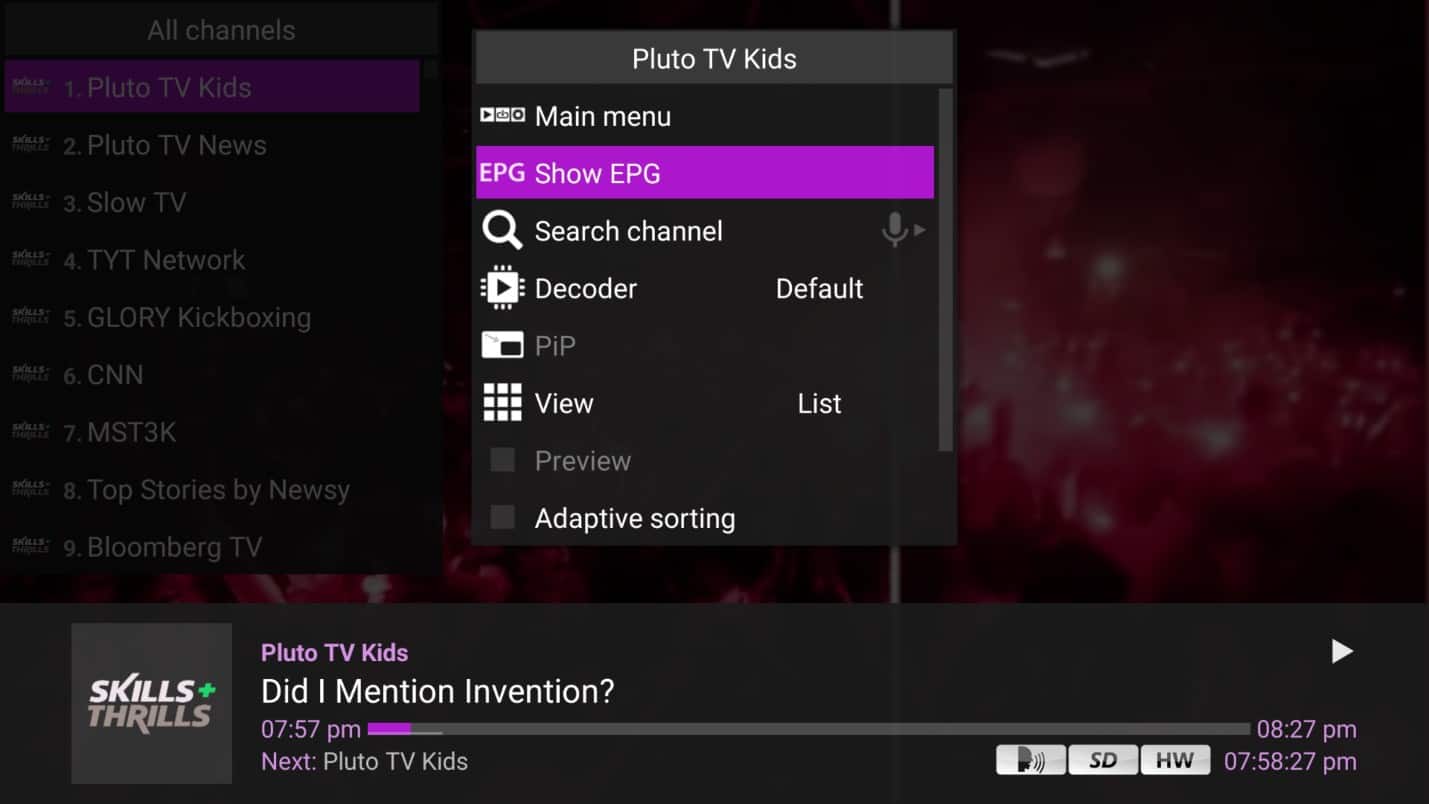
Étape 2: Cliquez sur « Afficher l’EPG » pour afficher le guide électronique des programmes.
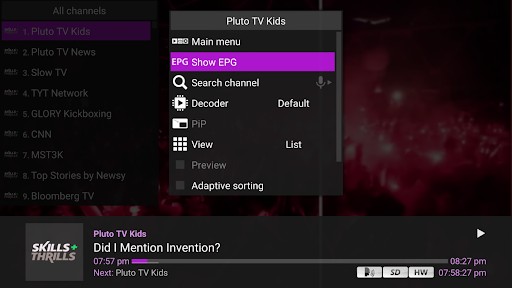
Étape 1: Vous pouvez également cliquer sur « Ajouter aux favoris » pour ajouter les chaînes fréquemment consultées ou préférées à une liste restreinte rapidement accessible.
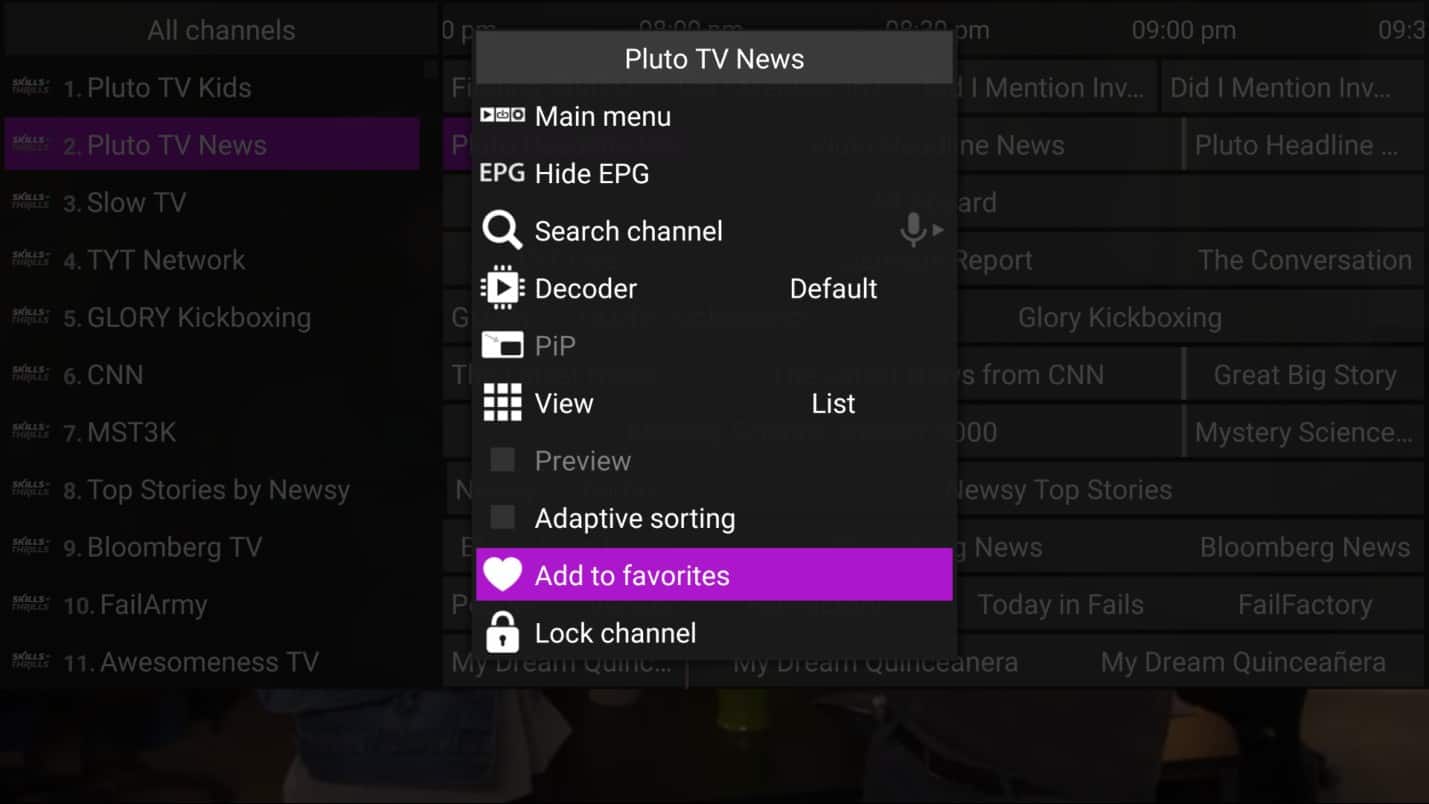
Étape 2: Vous pouvez afficher les canaux favoris à partir du bas du menu contextuel pour un accès futur plus facile.
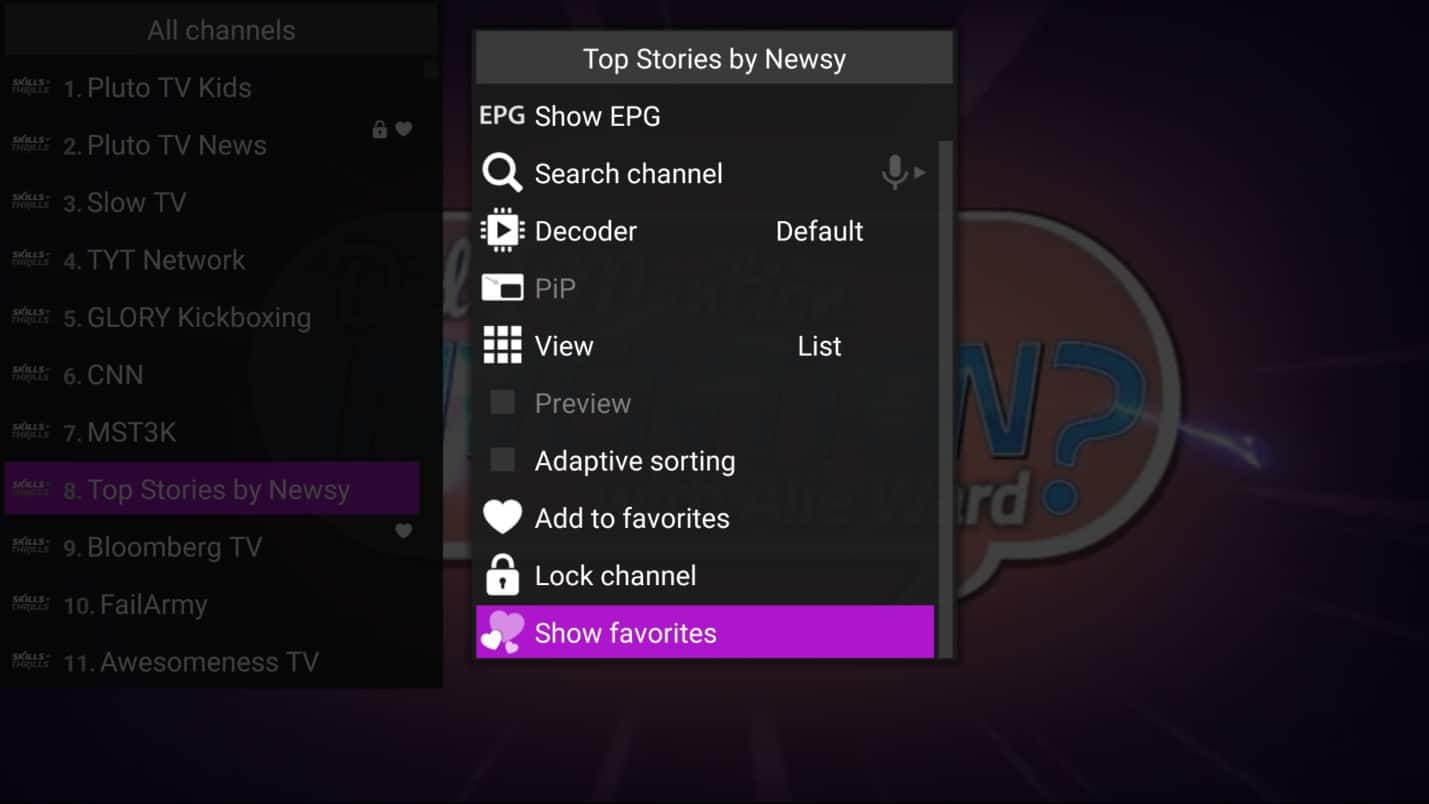
Étape 3: Affichage des chaînes préférées : elles auront un symbole « cœur » à côté d’elles.
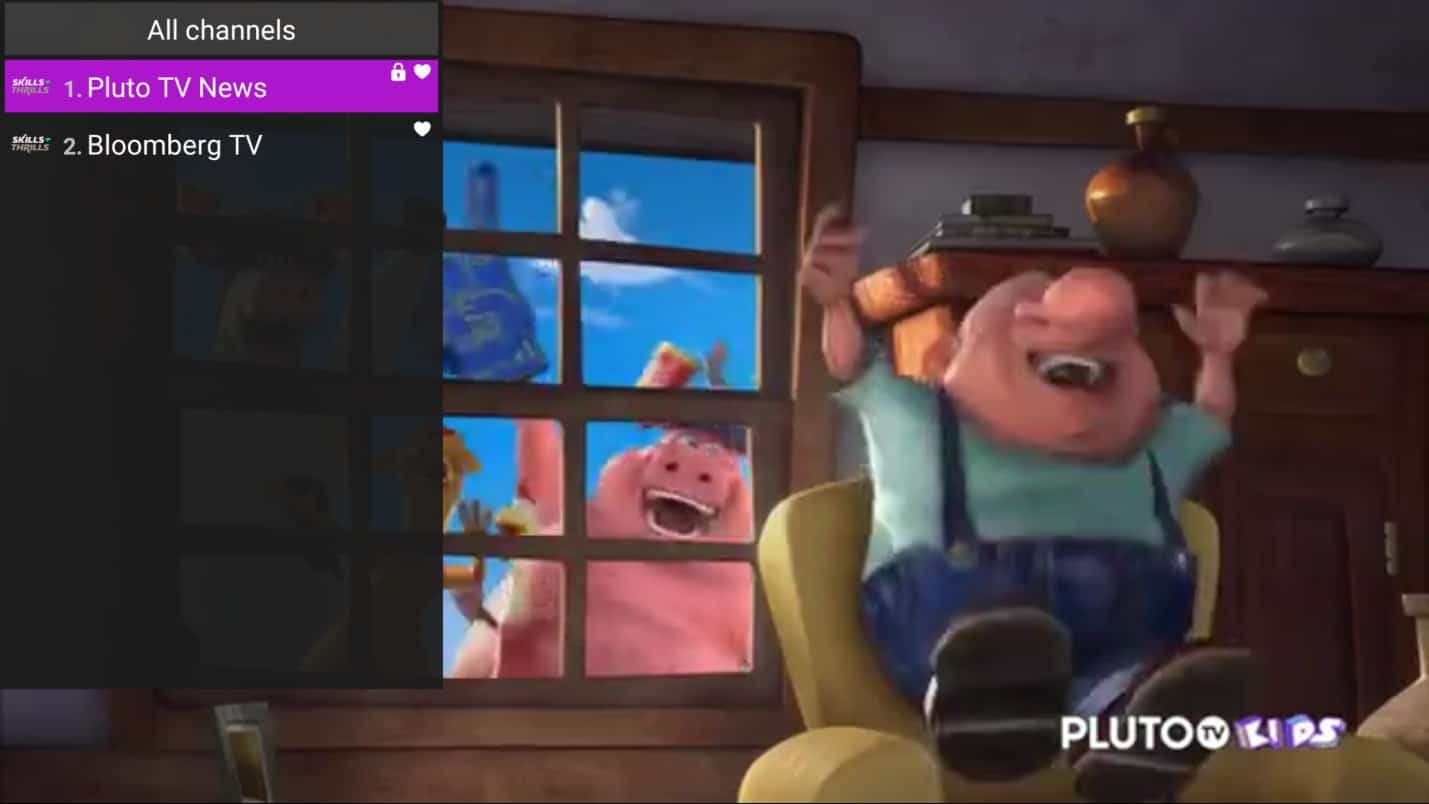
Étape 1: Appuyez longuement sur n’importe quel canal pour lancer le menu contextuel :
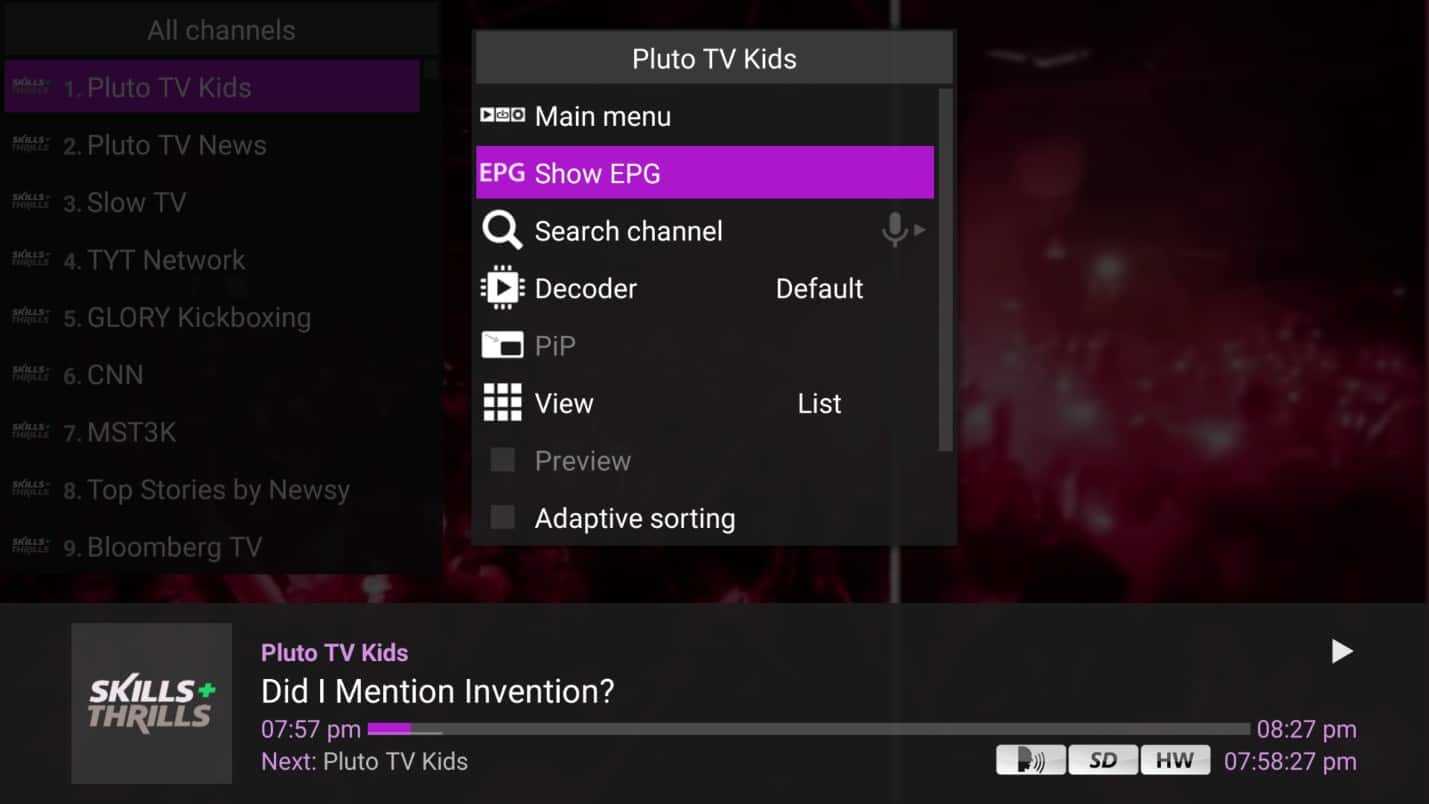
Étape 2: Cliquez sur Menu principal en haut pour lancer le menu principal.
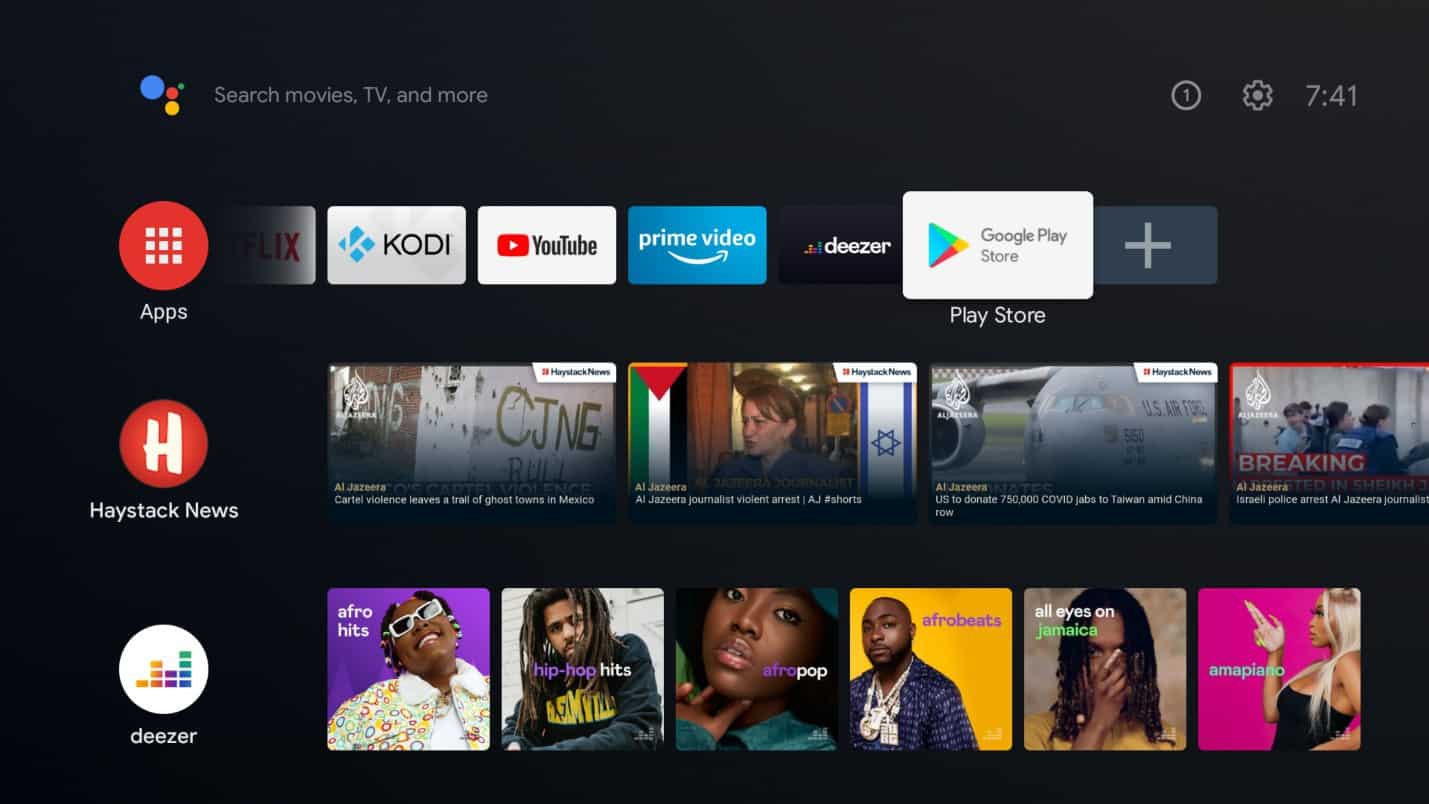
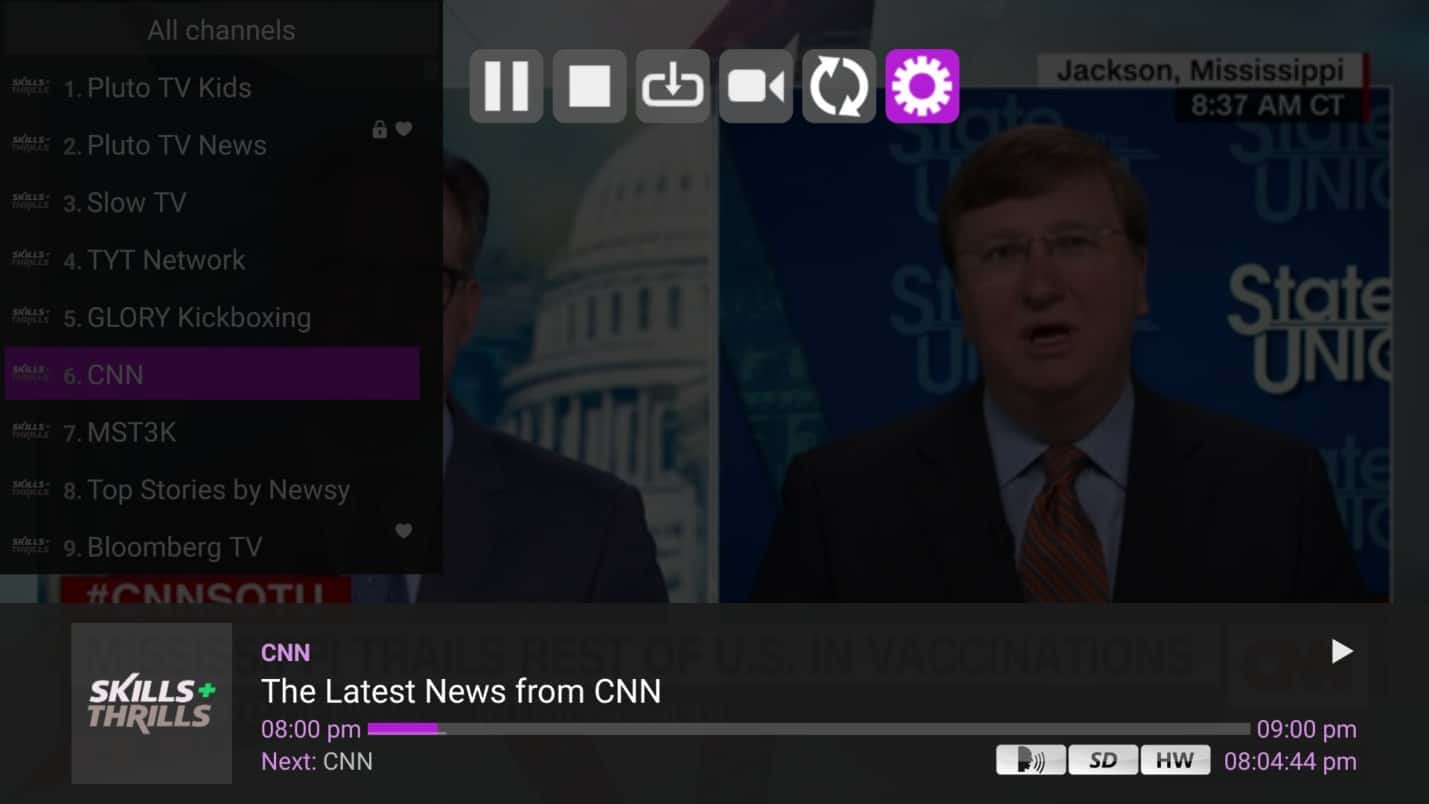
Étape 3: Cliquez sur l’icône « roue dentée » en haut à droite pour entrer dans le menu de réglage.
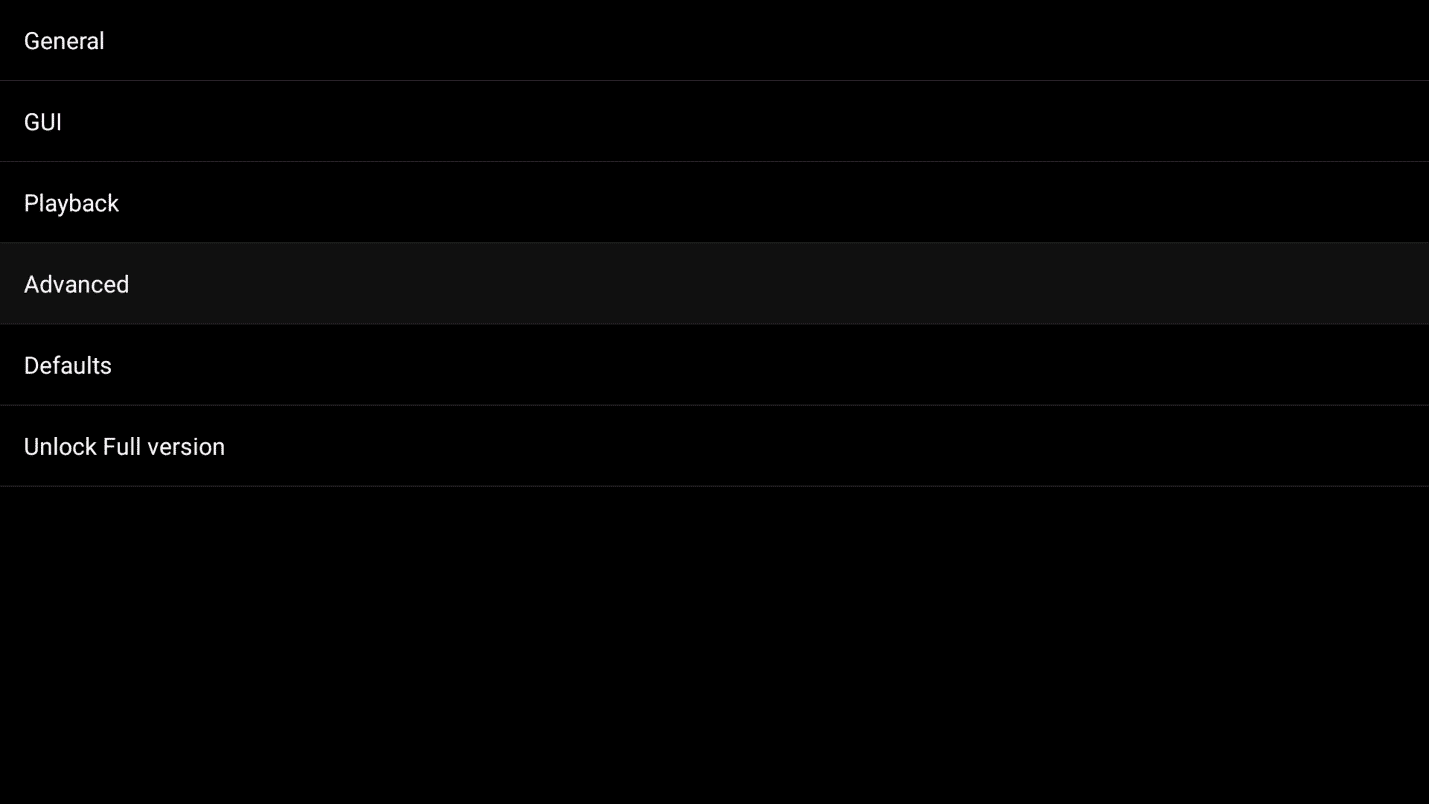
Étape 4: Cliquez sur « Lecture » pour entrer dans le menu de réglage.
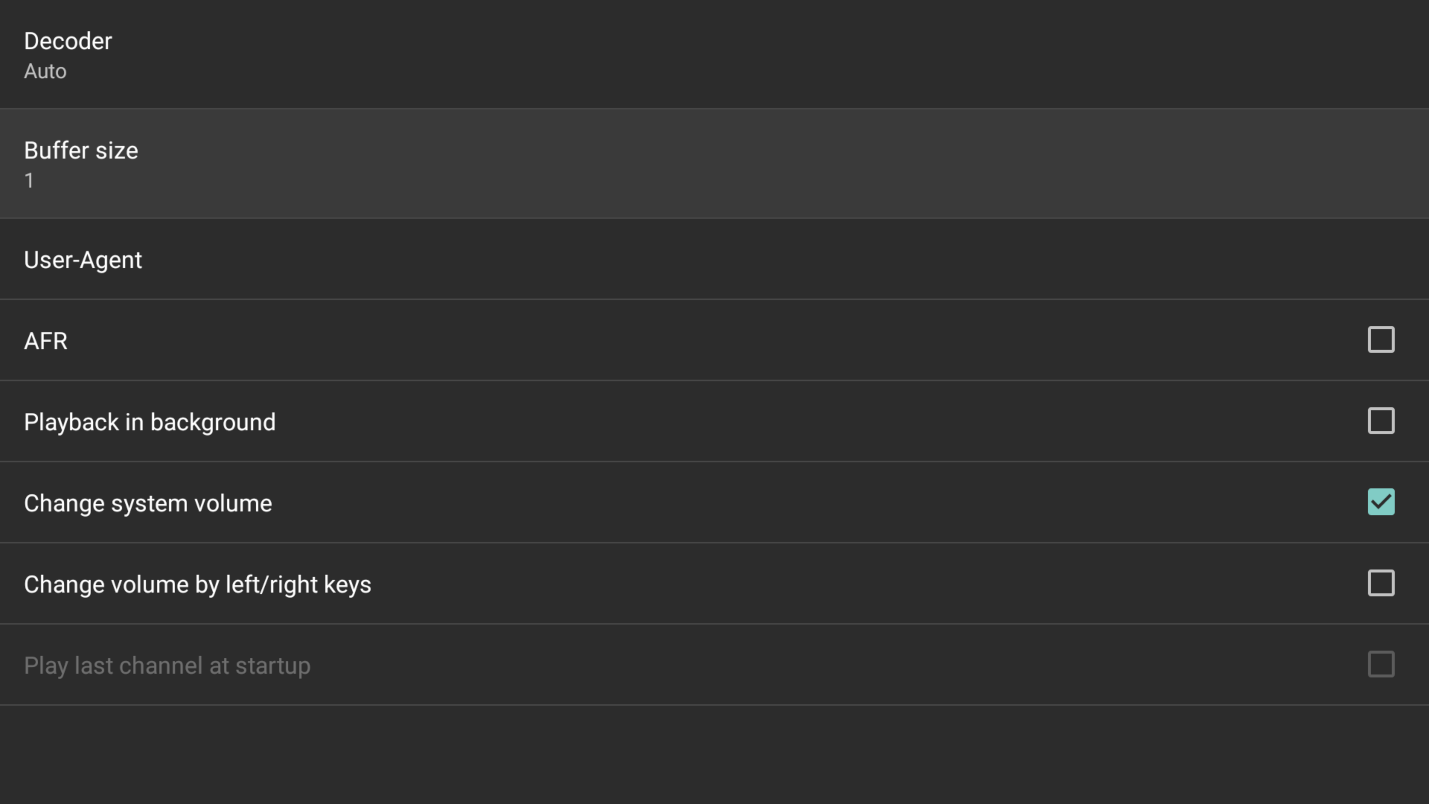
Étape 5 : Cliquez sur « Taille du tampon ».
Ce paramètre est une aubaine si vous rencontrez des problèmes d’Internet lent ou de connectivité. Réglez la mémoire tampon sur 4. Pendant la lecture de la chaîne de votre choix, mettez temporairement le flux en pause pour permettre à la mémoire tampon de se remplir, puis annulez la pause pour continuer à regarder. Cela devrait vous garantir une expérience de visionnage plus fluide, même si votre flux sera derrière le flux en direct pendant quelques secondes.
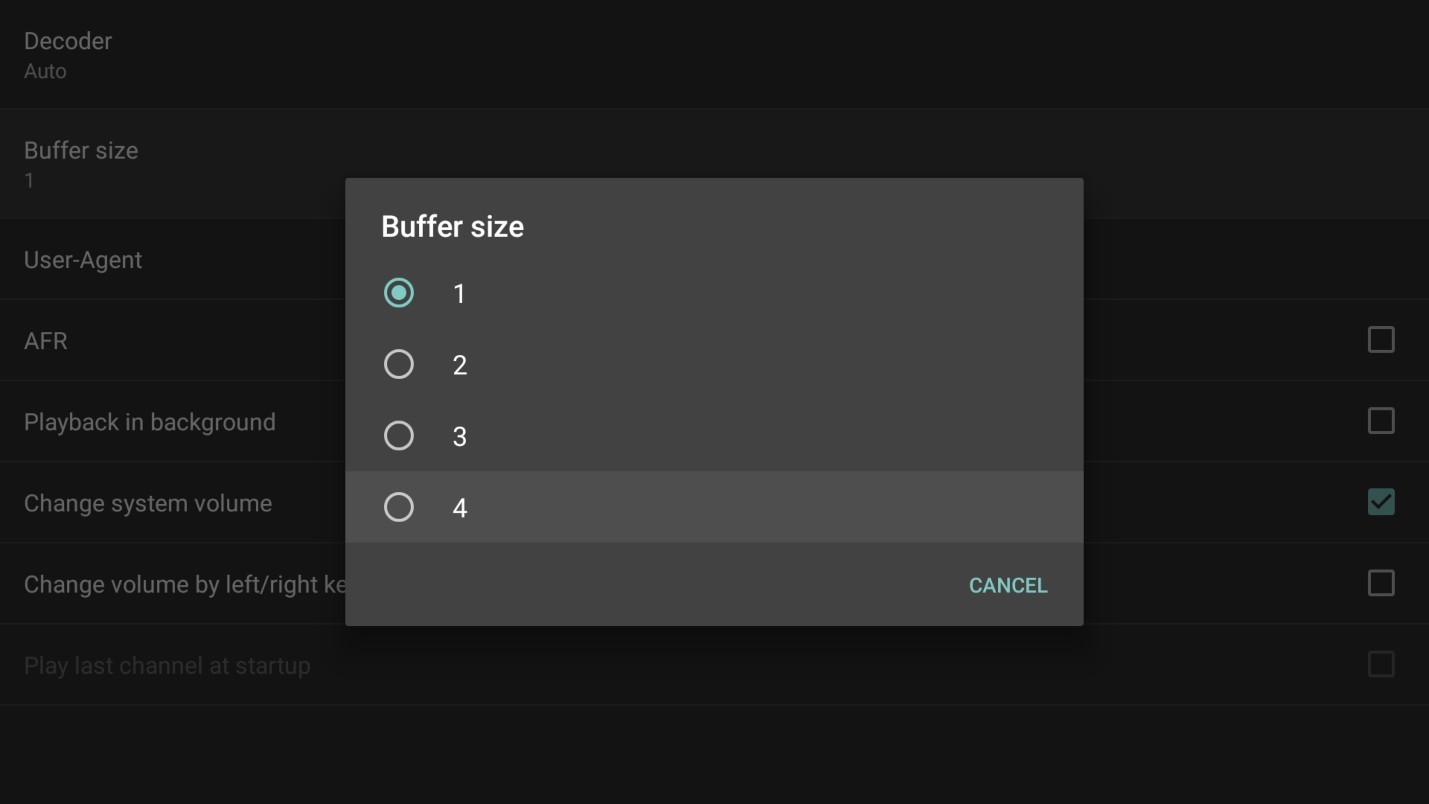
Si vous recherchez un bon lecteur IPTV, Perfect Player est peut-être celui-là. Nous espérons que cet article vous a été utile dans votre recherche d’une application facile à utiliser qui offre un riche ensemble de fonctionnalités et qui est également disponible directement à partir de la boutique Android.
Si vous avez d’autres questions sur la configuration de votre IPTV sur Perfect Player, n’hésitez pas à les déposer dans la section des commentaires ci-dessous !